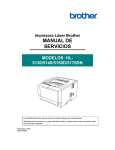Download XRoof 1.00 / 1.01 取扱説明書 はじめに
Transcript
XRoof 取扱説明書 XRoof 1.00 / 1.01 取扱説明書 はじめに XRoofは、SoftBank X01HT /X01T専用のユーティリティソフトウェア です。XRoofをご利用の前に、本書をお読みになり、正しくお取り扱 いください。 ご注意 • 本書の内容の一部または全部を無断で転載することは禁止さ れております。 • 本書の内容は将来、予告無しに変更することがございます • 本書の内容については万全を期しておりますが、万一ご不審な 点や誤記などお気づきの点がありましたら、弊社までご連絡くだ さい。 • 本書および本ソフトウェアを使用された結果について、当社はい かなる保証もいたしかねます。 * WindowsはMicrosoft Windows operating systemの略称として表記しています。 * Microsoft、Windows、ActiveSync、およびInternet Explorerは、米国Microsoft Corporationの米国及びその他の国における登録商標です。 * SOFTBANKおよびソフトバンクの名称、ロゴは日本国およびその他の国におけ るソフトバンク株式会社の登録商標または商標です。 本書および本ソフトウェアの著作権は、ソフトバンクモバイル株式会社に帰属します。 © 2007 SoftBank Mobile Corporation. All rights reserved. 1 XRoof 取扱説明書 目次 XRoofでできること ........................................................................................................3 インストール....................................................................................................................4 PC経由でインストールするには........................................................................................... 4 本体に直接インストールするには....................................................................................... 5 アンインストール ...........................................................................................................5 アンインストールするには....................................................................................................... 5 起動と終了......................................................................................................................6 XRoofを起動するには............................................................................................................... 6 XRoofを終了するには............................................................................................................... 6 XRoofのメニュー ...........................................................................................................7 XRoofのメニューを表示するには ........................................................................................ 7 メニューコマンド一覧................................................................................................................. 8 タスク管理 .......................................................................................................................9 ナビゲーションバーへのタスク表示について................................................................. 9 タスクを切り替えるには .........................................................................................................10 前面のタスクを最小化するには.........................................................................................10 タスクを終了するには.............................................................................................................11 各種の情報表示 ........................................................................................................ 12 情報表示アイコン一覧 ...........................................................................................................12 各種通知ダイアログについて .............................................................................................13 接続切断確認ダイアログについて ...................................................................................14 XRoofの機能設定...................................................................................................... 15 機能設定を行うには................................................................................................................15 アイコンの表示順や表示/非表示を設定するには....................................................16 タブ内の設定を初期値に戻すには...................................................................................18 機能設定項目一覧 ..................................................................................................................19 デザインの変更.......................................................................................................... 22 デザインを変更するには.......................................................................................................22 デザイン別アイコン一覧.......................................................................................... 23 2 XRoof 取扱説明書 XRoof でできること タスクを管理することができます。 起動中のタスク(アプリケーション)を、ナビゲーションバーにアイコ ンで表示します。アイコンをタップするだけでタスクを切り替えたり、 タスクの最小化や特定のタスクを終了したりすることなどが可能で す。 多くの情報をナビゲーションバーに表示します。 タスク管理のためのタスクアイコン表示のほかに、次のような情報 をナビゲーションバーに表示することができます ネットワーク タスク名 タスクアイコン 電界強度 情報通知 バッテリー残量 音量/バイブレート 日付/時刻 スタートボタン 最小化ボタン 閉じるボタン 表示情報を自由にカスタマイズできます。 ナビゲーションバーへの表示情報は、配置順の変更、表示/非表示 の切り替えを自由に行うことが可能です。 3種類のデザインを選ぶことができます。 インストール時に、Windowsのデバイスのテーマを独自のデザイン 「silver」に切り替えます。デザインは、XRoof独自の3種類から選 ぶことができます。 3 XRoof 取扱説明書 インストール 注意 XRoofはX01HT、X01T専用です。その他の端末にインストールして も動作しません。 XRoofをインストールするには、PCを経由する方法と、本体のみで 行う方法の2通りがあります。 PC経由でインストールするには 注意 下記の操作を行うには、あらかじめPCへのActiveSyncのインスト ールと設定を済ませておくことが必要です。詳しくは、X01HT、また はX01Tに付属の取扱説明書をご覧ください。 XRoofをPC経由でX01HT、またはX01Tにインストールするには、 次の操作を行います。 1. PC上でブラウザ(Internet Explorer 6.0を推奨)を起動します。 2. XRoofダウンロードページ(http://mb.softbank.jp/mb/ software/X/xroof/index.html)を開きます。 3. 案内やサービス規約等を順次お読みの上、最後に表示される ページで「ソフトウェアのダウンロード」をクリックします。 • 表示されるダイアログ上で順次「保存」をクリックし、希望す る場所にインストーラ「XRoof_100.exe」(X01HTの場合)、ま たは「XRoof_101.exe」(X01Tの場合)を保存します。 4. PCとX01HT、またはX01TをUSBケーブルで接続します。PC上 のMicrosoft ActiveSyncのウィンドウで、「接続完了」と表示さ れるのを確認してください。 5. 手順4でダウンロードしたインストーラをダブルクリックします。 • XRoofのInstallShield Wizardが起動します。画面の指示に 従って操作してください。 • XRoofがX01HT、またはX01Tに自動的にインストールされ、 X01HT上でXRoofが起動します。 PC上のXRoofコンポーネントを削除したい場合は、引き続き次の 操作を行ってください(削除しない場合は次の操作は不要です)。 6. PC上でスタート > コントロールパネル > プログラムの追加と 削除をクリックします。 • 「プログラムの追加と削除」画面が表示されます。 4 XRoof 取扱説明書 7. SoftBank Mobile XRoofをクリックし、「削除」をクリックします。 8. 表示される確認ダイアログで「はい」をクリックします。 本体に直接インストールするには 注意 インストーラのダウンロード時に発生するパケット通信料金はお客 様のご負担となります。あらかじめご了承ください。 XRoofを本体に直接インストールするには、次の操作を行いま す。 1. X01HT、またはX01TでInternet Explorerを起動します。 2. My SoftBank → ダウンロード → XRoofの順に移動し、 XRoofのダウンロードページを表示します。 3. 案内やサービス規約等を順次お読みの上、最後に表示される ページで「ソフトウェアのダウンロード」をタップします。 • 「‘XRoof_100.cab’をダウンロードしますか?」というダイア ログ(X01Tの場合はファイル名は‘XRoof_101.cab’)が表示 されるので、「はい」をタップします。このとき「ダウンロード 後にファイルを開く」には、チェックが付いたままにしておき ます。 • ダウンロードが完了すると自動的にインストールが開始さ れます。画面の指示に従って操作してください。 • インストールが完了すると、XRoofが起動します。 アンインストール XRoofを本体から完全に削除するには、アンインストールを行ってく ださい。 アンインストールするには 1. スタート > 設定 > システムタブ > プログラムの削除をタップ します。 2. SoftBank Mobile XRoofをタップします。 3. 画面右下の「削除」をタップします。 4. 表示される確認ダイアログで「はい」をタップします。 5 XRoof 取扱説明書 起動と終了 XRoofを起動するには 次のいずれかの操作を行ってください。 • スタート > プログラムをタップし、続いてXRoofアイコンをタップ する。 • スタート > XRoofをタップする。 メモ 9 XRoofはインストール直後に自動的に起動します。また、 X01HT、またはX01Tを再起動したときも、自動的に起動する ように設定されています(初期設定時)。 9 XRoofが起動すると、デザイン(デバイスのテーマ)が自動的 にXRoof専用のものに変更されます。詳しくは「デザインの変 更」(22ページ)をご覧ください。 XRoofを終了するには 次のいずれかの操作を行います。 • 本体のスタートボタンを2回押し、表示されるメニューで「XRoof の終了」をタップする。 • ナビゲーションバーのタスク名表示をタップし、表示されるメニュ ーで「XRoofの終了」をタップする。 6 XRoof 取扱説明書 メモ スタート > 設定 > システムタブ > メモリ > 実行中のプログラム タブには、XRoofは表示されません。このため、実行中のプログラ ムタブを使ってXRoofを終了することはできません。 XRoof のメニュー XRoofのメニューを表示するには 次のいずれかの操作を行うと、XRoofのメニューが表示されます。 • 本体のスタートボタンを2回押す。 • ナビゲーションバーのタスク名表示部をタップする。 このメニューを使って、XRoofの機能設定や、タスクの切り替えなど の操作を実行することができます。 7 XRoof 取扱説明書 メニューコマンド一覧 メニュー名 機能 (起動中のタスク一覧) 現在起動中のタスクのアイコンとタスク名が 表示されます。このメニューをタップすると、タ ップしたタスクに切り替わります。また、右端 の をタップすると、そのタスクが終了しま す。 すべて閉じる 現在起動中のすべてのタスクを終了します。 前面を閉じる 前面に表示中のタスクを終了します。 前面以外を閉じる 前面に表示中のタスクを除く、すべてのタスク を終了します。 情報表示 > 音量 システム標準の音量バルーンを表示します。 情報表示 > 接続 システム標準の接続バルーンを表示します。 情報表示 > 電話情報 システム標準の電話バルーンを表示します。 情報表示 > 時刻と次 の予定 システム標準の時刻と次の予定バルーンを 表示します。 情報表示 > 各種通知 各種通知ダイアログを表示します(13ページ 参照)。 情報表示 > バージョン 情報 XRoof のバージョン情報を表示します。 機能設定 XRoofの機能設定画面を表示します(15ペー ジ参照)。 XRoof の終了 XRoof を終了します。 メモ 8 システム標準の各バルーンの内容や操作については、X01HT、ま たがX01Tに付属の取扱説明書をご覧ください。 XRoof 取扱説明書 タスク管理 現在、起動しているタスク(アプリケーション)の一覧表示や切り替 え、タスクの終了などの操作が可能です。 ナビゲーションバーへのタスク表示について XRoofは、現在起動中のタスクを次のように表示します。 ① ② ① タスクアイコン:現在起動中のタスクのうち最前面に表示され ているもの以外が、アイコンとして一覧表示されます(初期設 定の場合)。 ② タスク名表示:現在前面に表示中のタスク名が表示されます。 アプリケーションが起動中の場合はそのアプリケーション名が 表示され、Today画面の表示中は何も表示されません。 メモ 9 電話やActiveSyncなど一部のアプリケーションは、背面で起 動中でもタスクアイコンは表示されません。 9 機能設定を変更すると、最前面に表示されているタスクのア イコンも表示させることができます。「固定配置タブ」(20ペー ジ)の「最前面のタスクアイコンを表示」をご覧ください。 9 XRoof 取扱説明書 タスクを切り替えるには 前面に表示されていない起動中のタスクに、すばやく切り替えるこ とができます。タスクを切り替えるには、次のいずれかの操作を行 います。 • ナビゲーションバーに表示されているタスクアイコンのうち、切り 替え先として選びたいアイコンをタップする。 タスクアイコン • XRoofのメニュー(7ページ)を表示し、切り替え先として選びたい タスク名をタップする。 メニュー内のタスク 名一覧 メモ 9 XRoofのメニューには「Today」は表示されません。Today画 面に切り替えたい場合は、スタート > Todayをタップしてくだ さい。 9 電話やActiveSyncなど一部のアプリケーションは、起動中で もXRoofのメニューに表示されません。 前面のタスクを最小化するには 次のいずれかの操作を行います。 • 画面右上の をタップする。 • X01HT、またはX01T本体のokボタンを押す。 このとき、背面に最大化状態のタスクがあった場合は、そのタスク が表示されます。背面のタスクがすべて最小化されていた場合や、 他のタスクが何も起動していなかった場合は、Today画面が表示さ れます。 10 XRoof 取扱説明書 メモ 前面のタスクを最小化したときに、常にToday画面を表示するよう に設定することができます。「機能設定項目一覧」(19ページ)をご 覧ください。 タスクを終了するには 前面に表示中のタスクを終了するだけでなく、背面にある特定のタ スクを終了したり、すべてのタスクを一度に終了したりすることがで きます。 前面のタスクを終了するには 次のいずれかの操作を行います。 • 画面右上の をタップする。 • XRoofのメニュー(7ページ)を表示し、「前面を閉じる」をタップす る。 このとき、背面に最大化状態のタスクがあった場合は、そのタスク が表示されます。背面のタスクがすべて最小化されていた場合や、 他のタスクが何も起動していなかった場合は、Today画面が表示さ れます。 メモ 前面のタスクを終了したときに、常にToday画面を表示するように 設定することができます。「機能設定項目一覧」(19ページ)をご覧 ください。 特定のタスクを選んで終了するには XRoofのメニュー(7ページ)を表示し、終了したいタスク名の右端の をタップします。 前面以外のすべてのタスクを終了するには XRoofのメニュー(7ページ)を表示し、「前面以外を閉じる」をタップ します。 すべてのタスクを終了するには XRoofのメニュー(7ページ)を表示し、「すべて閉じる」をタップしま す。 11 XRoof 取扱説明書 各種の情報表示 ここでは、ナビゲーションバー上のアイコンや通知ダイアログなど、 XRoofが行う各種の情報表示について説明します。 注意 XRoofの起動中は、ローミングを表すアイコンは表示されません。 情報表示アイコン一覧 メモ ここで示すアイコンは、XRoofの初期設定時の場合(デザインが 「sliver」に設定されている場合)のアイコンです。デザインを変更し た場合のアイコンについては、「デザイン別アイコン一覧」(23ペー ジ)をご覧ください。またXRoofのデザインについては、「デザインの 変更」(22ページ)をご覧ください。 ① ② ③ ④⑤ 表示例 ⑥ 説明 電界強度と通話状態を同時に表示します。 電界強度: (強)/ (やや強)/ (弱)/ (圏外) (中)/ ① 通話状態: (非通話中)/ (通話中)/ (保留中) 各種の着信通知やアラーム通知を表します。 (メール着信通知)/ (不在着信通知)/ (スケジュールアラーム通知)/ ② 通知)/ (留守番電話 (複数の着信やアラームの通知) これらアイコンをタップすると、各種通知ダイアログが 表示されます。詳しくは「各種通知ダイアログについて」 (13ページ)をご覧ください。 12 XRoof 取扱説明書 表示例 説明 インターネットや ActiveSync の接続状態を表します。 インターネット: (接続済み)/ (接続中)/ (パ ケット通信中) ③ ActiveSync: (同期中)/ (接続済み) これらアイコンをタップすると、システム標準の接続バ ルーンが表示されます。 バッテリー残量と充電状態を同時に表示します。 ④ バッテリー残量: (FULL)/ (NORMAL)/ (LOW) 充電状態: (充電中) 音量またはバイブレート設定状態を表します。 ⑤ (音量 ON)/ (音量 OFF)/ (バイブレート) これらアイコンをタップすると、システム標準の音量バ ルーンが表示されます。 ⑥ 日付と時刻を表示します。タップすると、システム標準 の時刻と次の予定バルーンが表示されます。 各種通知ダイアログについて ナビゲーションバーに表示された通知アイコン( / / / / )をタップすると、通知内容を表示する「各種通知ダイアロ グ」が表示されます。特に が表示されているときは、通知の内訳 を確認するのに便利です。 13 XRoof 取扱説明書 接続切断確認ダイアログについて X01HT、またはX01Tがインターネットに接続中のときで、起動中の タスクがすべて終了された場合、XRoofは次のようなダイアログを 表示します。 インターネット接続を切断するには「はい」を、接続状態を維持する には「いいえ」をタップしてください。 メモ 14 このダイアログを表示するかどうか、表示時に「いいえ」をタップし た一定時間後に再表示するかどうかを、設定することができます。 詳しくは「機能設定項目一覧」(19ページ)の「機能タブ」をご覧くだ さい。 XRoof 取扱説明書 XRoof の機能設定 ここでは、XRoofの動作のしかたを決める、機能設定について説明 します。 機能設定を行うには 次の操作手順は、機能設定の全体的な流れです。 1. XRoofのメニュー(7ページ)を表示し、「機能設定」をタップしま す。機能設定画面が表示されます。 2. 設定を行いたい項目を含むタブをタップして開きます。 3. タブ内で、必要な設定を行います。 • 各タブ内に含まれる設定項目について詳しくは、「機能設定 項目一覧」(19ページ)をご覧ください。 • 開いているタブ内の設定を初期値に戻したい場合は、「初 期値」ボタンをタップしてください(「表示順」、「固定配置」、 「時計」の各タブで有効)。 • 表示順タブ内の設定操作については、「アイコンの表示順 や表示/非表示を設定するには」(16ページ)をご覧くださ い。 • デザインタブ内の設定操作については、「デザインの変更」 (22ページ)をご覧ください。 15 XRoof 取扱説明書 4. 画面上に「プレビュー表示」ボタンがある場合は、必要に応じて タップしてください。設定変更後の状態をプレビューすることが できます。 5. すべての設定が済んだら、画面右上の をタップします。 • 機能設定画面が閉じて、変更後の設定を反映するかどうか を確認するダイアログが表示されます。 6. 変更後の設定を反映するには「はい」を、反映せずに元の設定 状態に戻すには「いいえ」をタップしてください。 • 確認ダイアログが閉じます。「はい」をタップした場合は、新 しい設定が有効となります。 アイコンの表示順や表示/非表示を設定するには ステータスバーに表示されるアイコンの表示順や、表示/非表示の 状態を設定することができます。設定は、次の手順で行います。 1. XRoofのメニュー(7ページ)を表示し、「機能設定」をタップしま す。機能設定画面が表示されます。 2. 表示順タブをタップします。 16 XRoof 取扱説明書 3. 次の操作を行います。 アイコンの表示順を変更するには (1) 「表示する」ボックス内で、順番を変更したい項目をタップし て選択します。 (2) 画面左端の「▲」ボタンまたは「▼」ボタンをタップし、希望 する位置に項目を移動します。 (3) 上記の(1)と(2)を、必要なだけ繰り返します。 アイコンの表示/非表示を切り替えるには (1) 「表示する」ボックス内で、非表示にしたい項目をタップして 選択します。 (2) 画面中央の「→」ボタンをタップします。 手順1で選択した項目が「表示しない」ボックスに移動しま す。 (3) 「表示しない」ボックスから再び「表示する」ボックスに戻し たい場合は、「表示しない」ボックス内から戻したい項目を タップして選択し、画面中央の「←」ボタンをタップします。 (4) 上記の(1)~(3)を、必要なだけ繰り返します。 メモ 9 「固定配置項目」、「最小化」、「終了」の各項目は、 「表示しない」ボックスに移動することはできません。 9 「固定配置項目」には、タスクアイコン、タスク名、ネッ トワークアイコン、情報通知アイコンの4項目が含ま れます。これらの表示/非表示設定は、固定配置タブ (20ページ)で行うことができます。 4. ここからは、「機能設定を行うには」(15ページ)の手順4以降の 操作を行ってください。 17 XRoof 取扱説明書 タブ内の設定を初期値に戻すには 「表示順」、「固定配置」、「時計」の各タブ内の設定を、次の手順で 初期値に戻すことができます。 1. XRoofのメニュー(7ページ)を表示し、「機能設定」をタップしま す。機能設定画面が表示されます。 2. 設定を初期値に戻したいタブをタップして開きます。 3. 「初期値」ボタンをタップします。 • 開いているタブ内の設定が、初期値に戻ります。 4. 複数のタブ内の設定を初期値に戻したい場合は、各タブごとに 手順2と3を繰り返し行います。 5. すべての設定が済んだら、画面右上の をタップします。 • 機能設定画面が閉じて、変更後の設定を反映するかどうか を確認するダイアログが表示されます。 6. 「はい」をタップして、確認ダイアログを閉じます。 18 XRoof 取扱説明書 機能設定項目一覧 機能設定画面に含まれる設定項目を、タブ別に説明します。 機能タブ 設定項目 説明 最小化、終了後に Today に戻らない タスクを最小化または終了したときに、Today 画面 に戻るかどうかを設定します。 オン:Today 画面に戻りません。 オフ:Today 画面に戻ります。 再起動時に自動実行 する 再起動時に、XRoof が自動的に起動するかどうか を設定します。 オン:自動的に起動します。 オフ:自動的には起動しません。 接続切断確認ダイア ログを表示する インターネット接続中にすべてのタスクを終了したと き、接続切断確認ダイアログを表示するかどうかを 設定します。 オン:接続切断確認ダイアログを表示する オフ:接続切断確認ダイアログを表示しない 一定時間経過で再表 示する 「接続切断確認ダイアログを表示する」がオンのと きのみ有効な設定項目です。接続切断確認ダイア ログでいいえをタップした場合、一定時間後にダイ アログを再表示するかどうかを設定します。 オン:一定時間後にダイアログを再表示する オフ:ダイアログを再表示しない 送信状態に応じてアイ コンを変化させる パケット通信中にアイコンを変化させるか、させない かを設定します(12ページの「情報表示アイコン一 覧」をご覧ください)。 オン:パケット通信中にアイコンを変化させる オフ:パケット通信中にアイコンを変化させない 19 XRoof 取扱説明書 表示順タブ このタブでは、スタートメニュー( )、電界強度( )、固定配置 項目※、バッテリー残量( )、音量( )、時計(日付時刻表示)、最 小化( )、終了( )の各項目の表示順と表示/非表示設定を行 います。このタブを使った設定操作については、「アイコンの表示順 や表示/非表示を設定するには」(16ページ)をご覧ください。 ※ 「固定配置項目」には、タスクアイコン、タスク名、ネットワークアイコン ( / など)、情報通知アイコン( / など)の4項目が含まれ ます。これらの表示/非表示設定は、固定配置タブで行うことができま す。 固定配置タブ 設定項目 20 説明 起動中のタスクアイコ ンの表示 ナビゲーションバーに起動中のタスクアイコンを表 示するか、しないかを設定します。 オン:表示する オフ:表示しない 最前面のタスクアイコ ンを表示 ナビゲーションバーに、最前面に表示しているタス クのタスクアイコンを表示するか、しないかを設定し ます。 オン:表示する オフ:表示しない タスク名の表示 ナビゲーションバーに前面のタスクのタスク名を表 示するか、しないかを設定します。 オン:表示する オフ:表示しない ネットワークアイコンの 表示 ナビゲーションバーにネットワークアイコン( / など)を表示するか、しないかを設定します。 オン:表示する オフ:表示しない 情報通知アイコンの表 示 ナビゲーションバーに情報通知アイコン( ど)を表示するか、しないかを設定します。 オン:表示する オフ:表示しない / な XRoof 取扱説明書 時計タブ 設定項目 説明 時間を表示する オン:ナビゲーションバーに時間を表示します。 オフ:ナビゲーションバーに時間を表示しません。 斜体表示 オン:時間を斜体文字で表示します。 オフ:時間を正体文字で表示します。 太字表示 オン:時間を太字で表示します。 オフ:時間を細字で表示します。 時間を大きめに表示 する オン:時間を日付と比べて大きめに表示します。 オフ:時間を日付と同じ大きさで表示します。 12 時間表示 / 24 時 間表示 12 時間表示と 24 時間表示を切り替えます。 日付を表示する オン:ナビゲーションバーに日付を表示します。 オフ:ナビゲーションバーに日付を表示しません。 斜体表示 オン:日付を斜体文字で表示します。 オフ:日付を正体文字で表示します。 太字表示 オン:日付を太字で表示します。 オフ:日付を細字で表示します。 年を表示する オン:年を表示します(例:07/01/01)。 オフ:年を表示しません(例:01/01)。 デザインタブ デバイスのテーマをblack / silver / whiteの中から選ぶことができます。 このタブを使った設定操作や「デザイン」についての詳細は、「デザ インの変更」(22ページ)をご覧ください。 21 XRoof 取扱説明書 デザインの変更 XRoofは、インストール時に自動的に「silver」という名前のデザイン を本体にコピーし、設定します。XRoof独自のデザインとして、他に も「black」、「white」が用意されており、好みに応じて切り替えること ができます。 デザインを変更するには 1. XRoofのメニュー(7ページ)を表示し、「機能設定」をタップしま す。機能設定画面が表示されます。 2. デザインタブをタップします。 3. black、silver、whiteの中から、選択したいデザイン名をタップし ます。 4. 画面右下の「適用」をタップします。 • この時点で変更後のデザインが反映されます。 5. 画面右上の をタップします。 • 機能設定画面が閉じます。 22 メモ 手順4で「適用」をタップしなかった場合や、デザインタブ以外のタブ 内の設定を変更した場合は、手順5で をタップすると変更後の設 定を反映するかどうかを確認するダイアログが表示されます。変更 後の設定を反映するには「はい」を、反映せずに元の設定状態に 戻すには「いいえ」をタップしてください。 注意 XRoofの起動中に、スタート > 設定 > 個人用タブ > Today > デ ザインタブの設定内容を変更しないでください。この設定内容は XRoofの終了後に一時的に変更することは可能ですが、再度 XRoofを起動すると、XRoof独自のデザインに自動的に切り替わり ます。なお、スタート > 設定 > 個人用タブ > Today > デザインタ ブのデバイスのテーマを選択ボックス内に表示される「XRoof」が、 XRoof独自のデザインを表します。 XRoof 取扱説明書 デザイン別アイコン一覧 silver black white 電界強度/通話状態(強/非通話中) 電界強度(圏外) 通話状態(通話中) 通話状態(保留中) メール着信通知 不在着信通知 スケジュールアラーム通知 留守番電話通知 複数着信/アラーム通知 インターネット 接続済み インターネット 接続中 インターネット パケット通信中 23 XRoof 取扱説明書 silver ActiveSync 同期中 ActiveSync 接続済み バッテリー残量 バッテリー充電中 音量ON 音量OFF バイブレート 24 black white